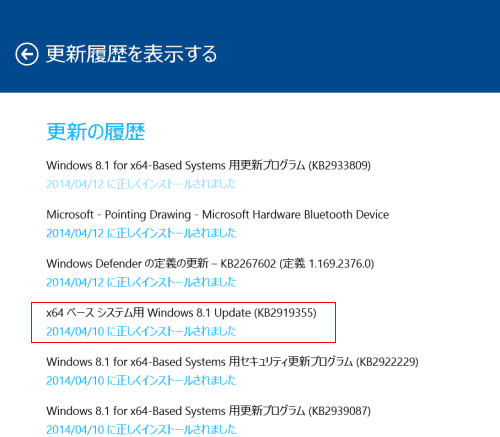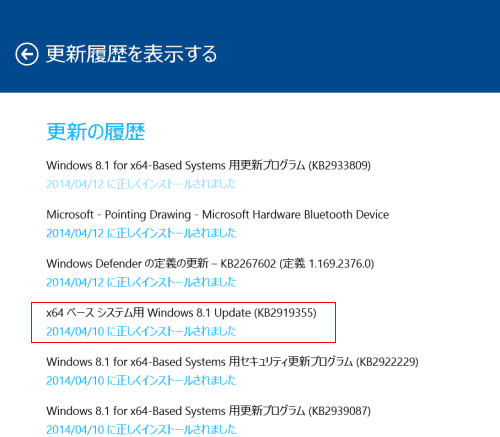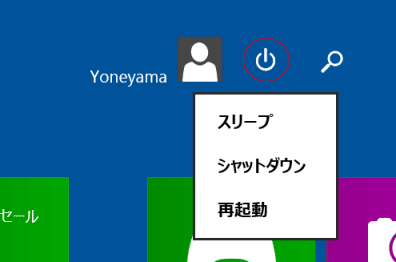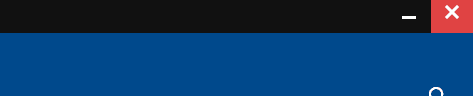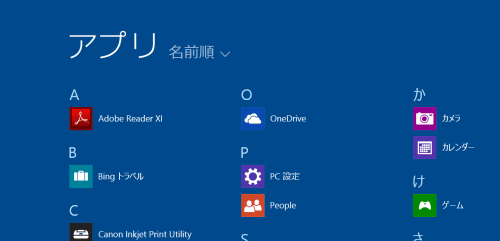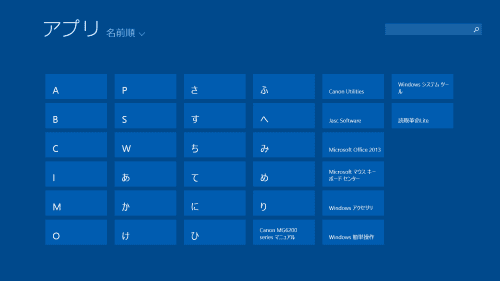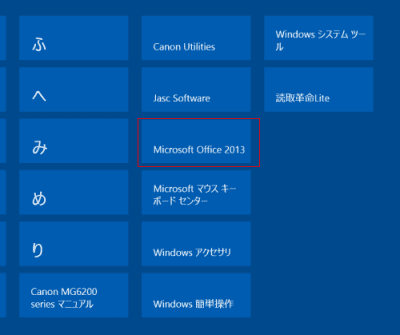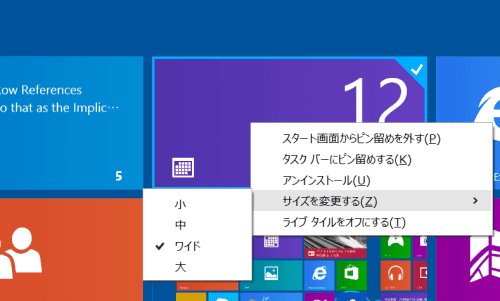-
よねさんのExcelとWordの使い方 »
-
Surface Pro関連記事 »
-
Surface ProでWindows8.1Updateを実行してみた
- Windows8.1 Updateは自動配信なのですが、Windows Updateから手動でインストールしてみました。
下図は更新履歴です。x64ベース システム用Windows8.1 Update(KB2919355) となっています。
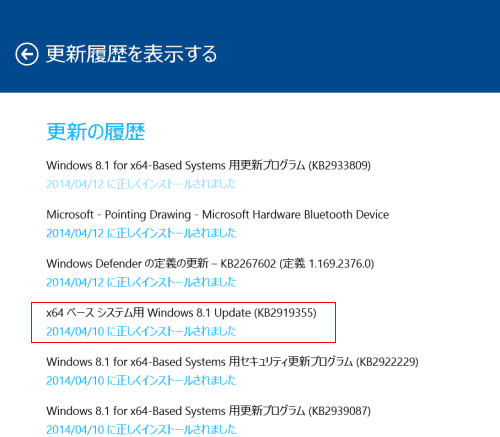
- アップグレードができたかをコントロールパネルのシステムで確認しました。
「Windows 8.1Pro」と表示されていますが、これはWindows8.1アップデート前と変化がないようです。

- 以下に、アップデート後に気付いた点を列記してみます。
- スタート画面の右上に電源と検索のボタンができています。

- 電源ボタンをクリックすると、下図のように「スリープ、シャットダウン、再起動」が実行できます。
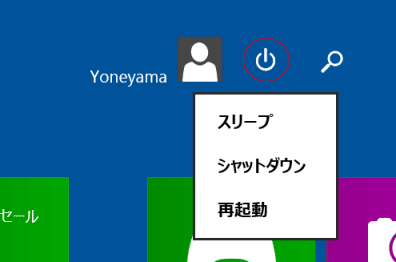
- 検索ボタンをクリックすると、検索チャームが表示されます。
下図は「e」と入力した状態です。
- この画面で「Excel2013」をクリックすると、Excel2013が起動します。

- アプリのウィンドウの上端にマウスを近づけると「最小化」と「閉じる」ボタンが表示されるようになっています。
従来のようなマウス操作でウィンドウを閉じることができるようになっています。
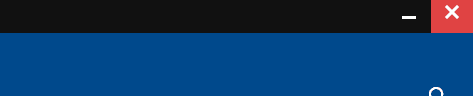
- 画面の下端にマウスを近づけると、タスクバーがポップアップで表示されるようになっています。
起動中のアプリなどの切り替えを従来と同じ感覚で行えるようになっています。

- アプリの一覧では「A,B,C・・・あいう・・・」といったヘッダー(ラベル)が表示されるようになっています。
このラベルをクリックすると・・・・
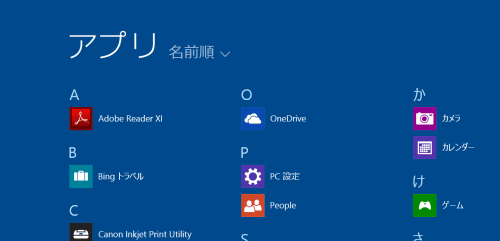
↓ヘッダーのタイル画面になります。これで捜しているアプリにたどり着きやすくなった・・・のかな?
一覧表示される数が少なくなったので、このような目次的なものが必要になった・・・ものと推測しました。
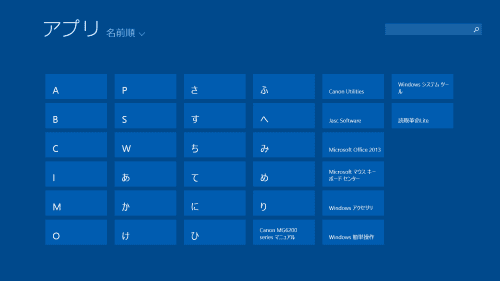
- ちなみに、従来は下図ですので、確かに捜しやすくなったような感じはしますが・・・こちらの方が視認性がよかったりしますね・・・

- アプリの一覧からExcel2013を捜すには?
- Excel2013などは「Microsoft Office 2013」から進むことになります。
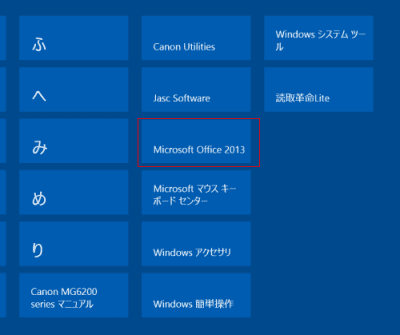
↓

- スタート画面のタイルを右クリックすると、メニューが表示されるようになっています。
タイルの各種操作ができるようです。
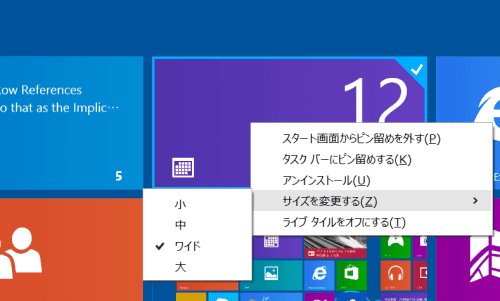
よねさんのExcelとWordの使い方|エクセル2013基本講座:目次|起動と終了|Surface Pro関連記事|Surface ProでWindows8.1Updateを実行してみた